
Садржај
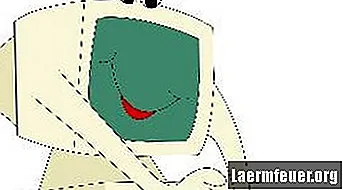
Анимирани ГИФ-ови приказују низ слика као видео; разлика је у томе што се оне понављају једна за другом. Интернет галерије вам омогућавају да гледате и преузимате анимиране ГИФ-ове директно са веба, али ГИФ можете копирати и лепити било где на рачунар или у програм за обраду текста. Ове анимиране датотеке можете покренути отварањем у Интернет Екплореру или другим веб прегледачима који подржавају ове сликовне датотеке.
Корак 1
Пронађите анимирани ГИФ у веб галерији или на рачунару. Међу галеријама анимираних ГИФ-ова издвајамо: ГИФС.нет, АниматедГИФ.нет и Аниматион Фацтори (погледајте Ресурси).
Корак 2
Отворите слику у Интернет Екплореру или другом веб прегледачу који вам омогућава копирање и лепљење анимираних ГИФ-ова. Кликните десним тастером миша на анимирани ГИФ и изаберите „Копирај“. ГИФ слика ће бити сачувана у вашој меморији.
3. корак
Дођите до радне површине или било које фасцикле на рачунару. Кликните десним тастером миша на празно место и изаберите „Пасте“ (Залепи) или притисните „Цтрл“ и „В“ на тастатури. Или отворите празан документ у програму Ворд или другом програму за обраду текста који можете сачувати као веб страницу, кликните на „Датотека“ и изаберите „Налепи“ или притисните „Цтрл“ и „В“ на тастатури.
4. корак
Кликните на „Датотека“ и изаберите „Сачувај као“ ако сте копирали анимирани ГИФ у програм за обраду текста. Унесите ново име датотеке и кликните на „Веб Паге“ у менију „Саве ас типе“.
Корак 5
Двапут кликните на ГИФ датотеку да бисте видели анимацију у свом веб прегледачу.